Sisällysluettelo
Jos Kopioi ja liitä -toiminnot eivät toimi etätyöpöydässä, jatka lukemista alla ongelman korjaamiseksi. Microsoftin Remote Desktop Connection (RDP) -sovelluksen avulla on helppo muodostaa etäyhteys toiseen tietokoneeseen eri paikassa.
Yksi etätyöpöytäyhteyden tärkeimmistä ominaisuuksista on kyky käyttää tiedostoja etäkoneella ja siirtää ne saumattomasti tietokoneelta toiselle. Yleinen ongelma, johon käyttäjät törmäävät RDP:n kanssa, on kuitenkin se, että he eivät pysty kopioimaan tekstiä tai tiedostoja paikallisesta tietokoneesta ja liittämään niitä etäkoneeseen tai päinvastoin.
Edellä mainittu ongelma voi johtua siitä, että Microsoft on oletusarvoisesti poistanut käytöstä kopioi ja liitä -toiminnon, joka mahdollistaa tiedostojen tai tekstin siirtämisen etätyöpöytäyhteyden kautta, ja jättää käyttäjille mahdollisuuden ottaa tämä ominaisuus käyttöön tai olla ottamatta sitä käyttöön. Muissa tapauksissa käyttäjät eivät pysty kopioimaan ja liittämään tiedostoja etätyöpöydälle tai etätyöpöydältä, vaikka leikepöytäominaisuus on käytössä.
Tässä oppaassa on useita menetelmiä, joilla voit korjata "kopioi ja liitä ei toimi" -ongelman etätyöpöytäyhteyksissä.
FIX: Etätyöpöytäyhteyden kopioiminen ja liittäminen ei onnistu Windows 11/10/8/7 -käyttöjärjestelmässä.
- Ota leikepöytätoiminto käyttöön etätyöpöydässä.Lopeta rdpclip.exe-prosessi.Ota leikepöydän uudelleenohjaus käyttöön asiakastietokoneessa.Salli leikepöydän uudelleenohjaus etätietokoneessa.Ota kopiointi/liittäminen käyttöön etätyöpöydässä ryhmäkäytännössä.
Menetelmä 1: Ota käyttöön kopiointi- ja liittämistoiminnot etätyöpöytäyhteyden ominaisuuksissa.
Jotta voit kopioida ja liittää tiedostoja ja tekstiä etätyöpöydän kanssa työskennellessäsi, sinun on ensin otettava Leikepöytä-vaihtoehto käyttöön yhteyden ominaisuuksissa:
1. Klikkaa hiiren oikealla painikkeella on Etätyöpöytäyhteys kuvaketta ja napsauta Edit. *
Huomautus: Jos määrität etätyöpöytäyhteyden ensimmäistä kertaa, valitse Näytä asetukset.

2. Valitse Paikalliset resurssit Varmista, että Leikepöytä on valittuna, napsauta sitten Lisää...
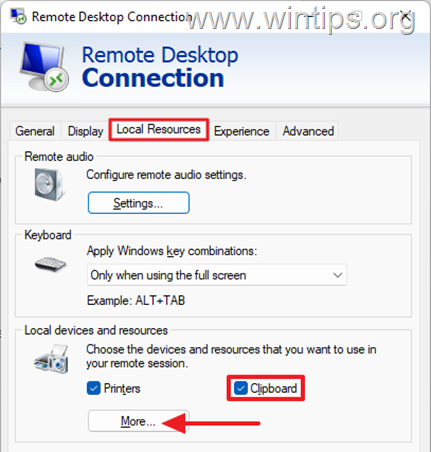
3. Valitse vaihtoehtojen luettelosta Ajot, sitten SELVÄ. Tämä antaa etätietokoneelle oikeuden käyttää paikallisen laitteen tiedostoja.
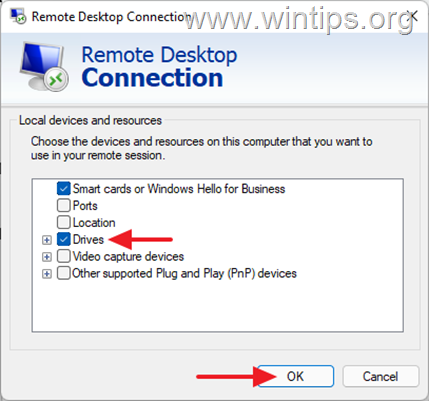
4. Näillä muutoksilla olet ottanut käyttöön mahdollisuuden kopioida ja liittää paikallisen ja etätietokoneen välillä. Siirry kohtaan Yleistä välilehdelle Tallenna muutokset ja muodosta sitten yhteys etätietokoneeseen ja katso, onko kopiointi/liittäminen -ongelma ratkaistu.
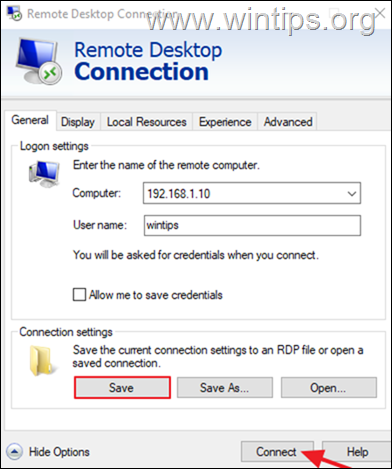
Menetelmä 2. Lopeta RDP Clipboard Monitor -prosessi: rdpclip.exe .
Remote Desktop Protocol Monitor -prosessin (rdpclip.exe) lopettaminen on luotettavin tapa ratkaista copy-paste-ongelma, kun työskentelet etätyöpöydän kanssa Windowsissa. Voit tehdä sen seuraavasti:
1. On etätietokone , klikkaa hiiren oikealla on Aloita ja valitse Tehtävien hallinta (tai paina CTRL + SHIFT + END ).

2. Valitse Prosessit välilehti, etsi RDP-leikepöydän valvontaprosessi ja klikkaa Lopeta tehtävä.
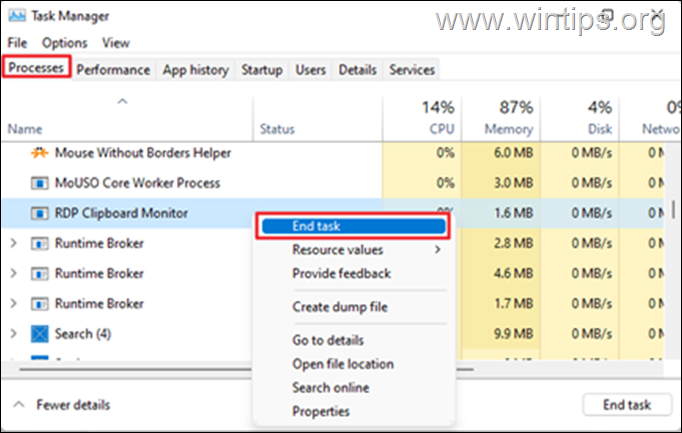
3. Kun olet "tappanut" RDP-leikepöytäprosessin, napsauta painiketta Tiedosto välilehti Tehtävienhallinnassa ja valitse Suorita uusi tehtävä.
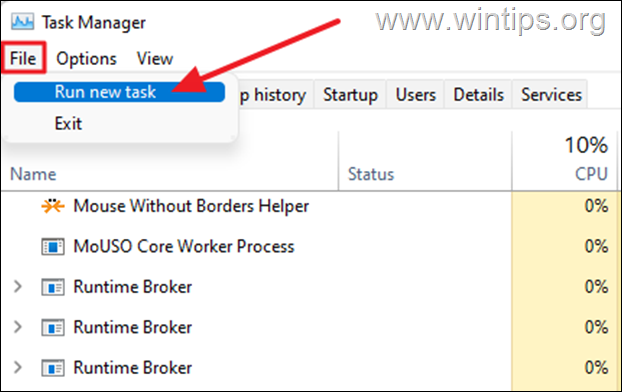
4. Tyyppi rdpclip.exe ja klikkaa SELVÄ.
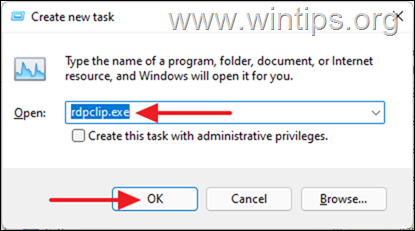
5. Kun komento on valmis, tiedostojen tai tekstin kopioiminen etätietokoneesta asiakastietokoneeseen (tai päinvastoin) ei pitäisi olla ongelma.
Menetelmä 3: Ota käyttöön etätyöpöydän leikepöydän uudelleenohjaus asiakastietokoneessa.
Seuraava tapa korjata ongelma, jossa Kopioi ja liitä -toiminnot eivät toimi etätyöpöytäyhteydessä, on ottaa leikepöydän uudelleenohjaus käyttöön asiakastietokoneen rekisterissä*.
*Tärkeää: Rekisterin virheellinen muuttaminen voi aiheuttaa vakavia vahinkoja, ja saatat joutua nollaamaan tietokoneen. Ole siksi varovainen tehdessäsi muutoksia rekisteriin ja varmuuskopioi rekisteri aina ennen sitä.
1. On asiakastietokone , paina Windows + R näppäimiä samanaikaisesti näppäimistölläsi avataksesi Suorita-valintaikkunan.
2. Kirjoita valintaikkunan tekstikenttään seuraavat tiedot regedit ja paina Kirjoita käynnistääksesi rekisterieditorin. Napsauta Kyllä avautuvassa vahvistuskehotteessa.
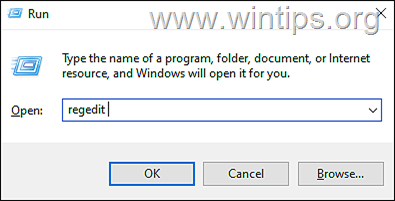
3. Siirry rekisterissä seuraavaan polkuun:
- HKEY_LOCAL_MACHINE\Ohjelmistot\Microsoft\Terminaalipalvelinasiakasohjelma
4. Katso nyt oikeaan ruutuun ja varmista, että arvotietoarvo on DisableClipboardRedirection asetetaan 0. Jos arvo on 1 aseta se 0 ja sulje rekisterieditori. *
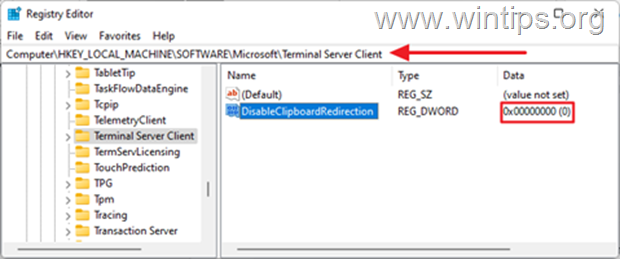
*Huomautus: Jos "DisableClipboardRedirection"-arvo puuttuu yllä olevasta rekisteripaikasta, toimi seuraavasti:
1. Napsauta hiiren kakkospainikkeella minkä tahansa oikealla puolella olevan tyhjän tilan kohdalla, valitse Uusi ja klikkaa DWORD (32-bittinen) Arvo .
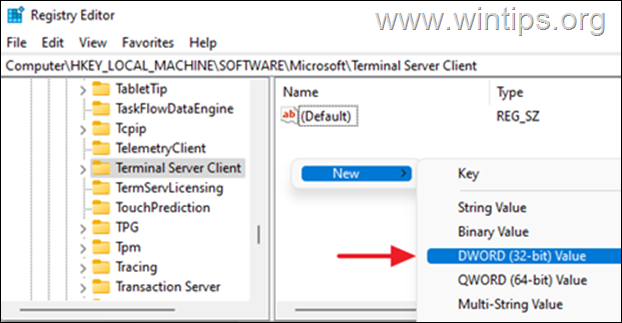
2. Tyyppi DisableClipboardRedirection uuden DWORDin nimeksi ja paina sitten painiketta Kirjoita Oletusarvoisesti arvotiedot ovat 0.
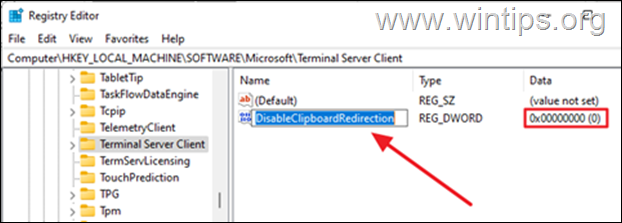
5. Käynnistä uudelleen tietokoneellesi ja tarkista sitten, toimiiko RDP:n kopiointi/liitä -toiminto).
Menetelmä 4: Ota etätyöpöydän leikepöydän uudelleenohjaus käyttöön etätietokoneessa.
Toinen tapa korjata "Copy/Paste Not Working" -ongelma etätyöpöydässä on ottaa leikepöydän uudelleenohjaus käyttöön etätietokoneessa. Voit tehdä sen seuraavasti:
1. On etätietokone , paina Windows + R näppäimiä samanaikaisesti näppäimistölläsi avataksesi Suorita-valintaikkunan.
2. Kirjoita valintaikkunan tekstikenttään seuraavat tiedot regedit ja paina Kirjoita käynnistääksesi rekisterieditorin. Napsauta Kyllä avautuvassa vahvistuskehotteessa.
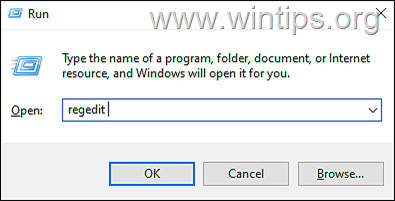
3. Siirry rekisterissä seuraavaan polkuun:
- HKEY_LOCAL_MACHINE\SYSTEM\CurrentControlSet\Control\Terminal Server\Wds\rdpwd
4. Aseta oikeassa ruudussa fDisableClip arvo 0 ja klikkaa OK .
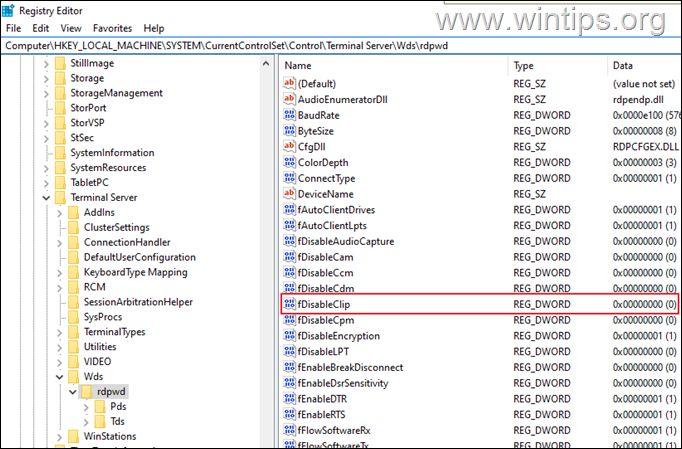
5. Siirry sitten seuraavaan polkuun:
- HKEY_LOCAL_MACHINE\SYSTEM\CurrentControlSet\Control\Terminaalipalvelin\WinStations\RDP-Tcp
6. Aseta oikeassa ruudussa fDisableClip arvo 0 ja klikkaa SELVÄ.
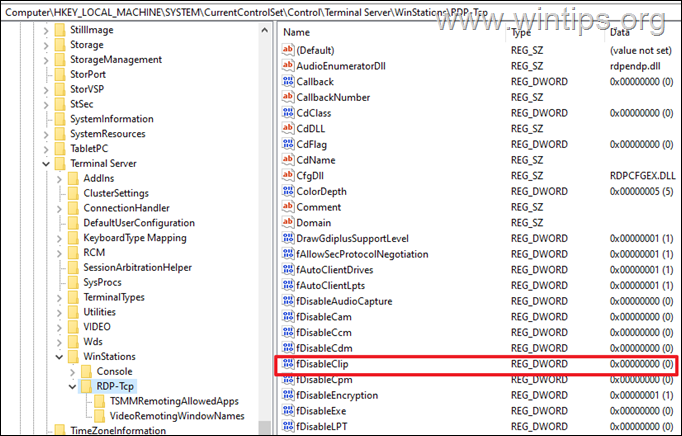
7. Sulje rekisterieditori ja Käynnistä uudelleen etätietokoneeseen.
8. Muodosta lopuksi yhteys etätietokoneeseen ja tarkista, että kopiointi-/liittämistoiminnot toimivat.
Menetelmä 5: FIX Etätyöpöydän kopiointi-liitäminen ei toimi ryhmäkäytännössä. * *
Jos edellä mainittujen menetelmien noudattamisen jälkeen et vieläkään pysty kopioimaan ja liittämään tiedostoja ja tekstiä asiakastietokoneiden ja etätietokoneiden välillä, todennäköisesti jokin käytäntö estää sen. Tällaisessa tapauksessa jatka ja varmista, että "Leikepöydän uudelleenohjaus" on otettu käyttöön ryhmäkäytännössä *.
Huomautuksia:
1. Tämä menetelmä koskee vain Windows Professional- ja palvelinversioita.
2. Tee seuraava muutos ryhmäkäytäntöön molemmissa tietokoneissa (asiakas- ja etätietokoneissa).
1. Paina Windows + R näppäimiä samanaikaisesti näppäimistölläsi avataksesi Suorita valintaikkuna.
2. Kirjoita valintaikkunan tekstikenttään seuraavat tiedot gpedit.msc ja paina Kirjoita käynnistääksesi ryhmäkäytäntöeditorin. Napsauta Kyllä näytölle ilmestyvässä vahvistuskehotteessa.
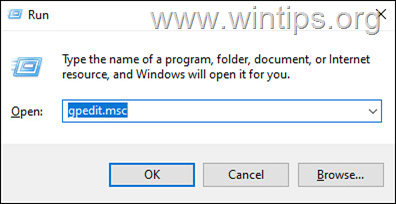
2. Siirry ryhmäkäytäntöeditorissa seuraavaan polkuun:
- Tietokoneen kokoonpano\Hallintamallit\Windows-komponentit\Kaukotyöpöytäpalvelut\Kaukotyöpöytäistunnon isäntä\Laitteiden ja resurssien uudelleenohjaus
3. Avaa oikealla puolella oleva Älä salli leikepöydän uudelleenohjausta politiikka.
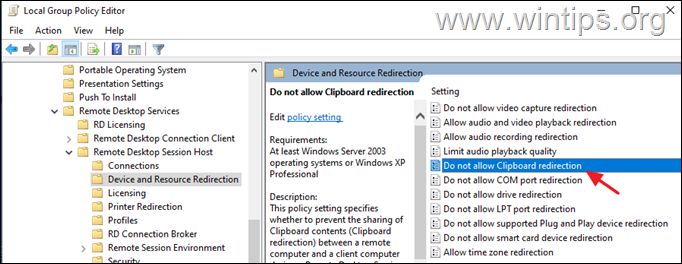
4. Aseta käytäntöasetukseksi Vammaiset ja klikkaa Hae > OK
Huomautus: Oletusarvoisesti asetus on "Ei määritetty". Jos siis valitset "Ei käytössä", käyttäjät voivat kopioida ja liittää tietoja asiakkaan ja etätietokoneen välillä etätyöpöytäyhteyden kautta.
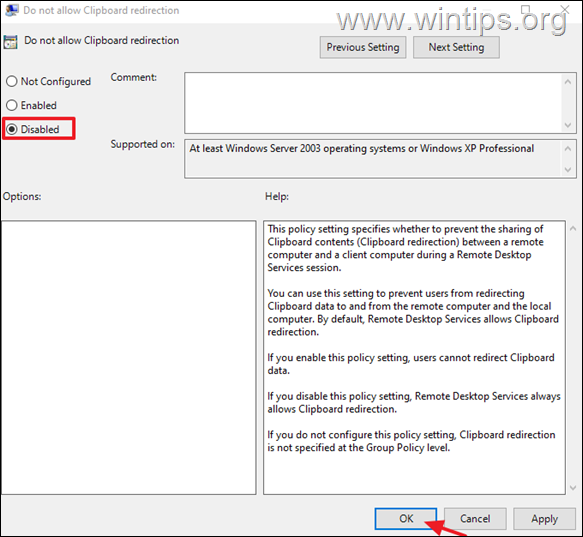
5. Sulje ryhmäkäytäntöeditori.
6. Avaa lopuksi Komentorivi järjestelmänvalvojana ja anna seuraava komento päivittääksesi ryhmäkäytännön tai Käynnistä uudelleen tietokoneeseen.
- gpupdate /force
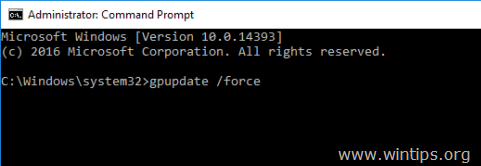
Siinä se! Mikä menetelmä toimi teillä?
Kerro minulle, jos tämä opas on auttanut sinua jättämällä kommentti kokemuksestasi. Tykkää ja jaa tätä opasta auttaaksesi muita.

Andy Davis
Järjestelmänvalvojan blogi Windowsista




